
Günümüzde video konferans uygulamalarının yaygınlaşmasıyla birlikte, bilgisayar kameralarının önemi giderek artmaktadır. Ancak bazı kullanıcılar, “Windows 11 kameranızı bulamıyoruz hatası” ile karşılaşarak bu deneyimden tam anlamıyla faydalanamamaktadır. Bu makalede, bu hatanın nedenleri, çözüm yolları ve önleyici adımları ele alacağız.
Windows 11 Kameranızı Bulamıyoruz Hatası
Hatanın Nedenleri
“Windows 11 kameranızı bulamıyoruz hatası”, çeşitli sebeplerden kaynaklanabilir. İlk olarak, işletim sisteminin veya uygulamanın güncellenmemiş olması sık karşılaşılan bir durumdur. Windows 11, yazılım güncellemeleri ile donanım uyumluluğunu artırmayı hedefler. Eğer işletim sisteminiz güncel değilse, bu hata ortaya çıkabilir. Kullanıcıların, güncellemeleri düzenli olarak kontrol etmeleri ve yüklemeleri önemlidir.
Bir diğer yaygın neden, kamera sürücüsünün güncel olmamasıdır. Aygıt Yöneticisi üzerinden sürücülerinizi kontrol ederek, güncel olup olmadığını görebilirsiniz. Eski veya uyumsuz sürücüler, kameranın düzgün çalışmamasına neden olabilir. Bu durumda, üretici web sitesinden veya Aygıt Yöneticisinden güncel sürücüyü yüklemek gerekir.
Ayrıca, donanım arızaları da “Windows 11 kameranızı bulamıyoruz hatasının nedenleri arasında yer alır. Özellikle dizüstü bilgisayar kullanıcıları, kameralarının fiziksel bağlantısını kontrol etmelidir. Kabloların sağlam olduğundan ve kameranın lensinin kapalı olmadığından emin olmalısınız. Donanım arızaları, genellikle kullanıcıların gözden kaçırdığı detaylar nedeniyle meydana gelir.

Windows 11 Kameranızı Bulamıyoruz Hatası Çözümü
Hatanın Çözümü
“Windows 11 kameranızı bulamıyoruz hatası” ile karşılaştığınızda, uygulamanız gereken birkaç adım bulunmaktadır. İlk olarak, Windows Güncellemeleri bölümüne giderek işletim sisteminizin güncel olup olmadığını kontrol edin. Güncellemeleri yükleyin ve bilgisayarınızı yeniden başlatın. Bu, çoğu durumda sorunun çözülmesine yardımcı olacaktır.
Ayrıca, Aygıt Yöneticisi üzerinden kameranızı bulup sağ tıklayarak “Sürücüyü Güncelle” seçeneğini seçmek de bir diğer önemli adımdır. Eğer otomatik güncelleme işe yaramazsa, üreticinin web sitesinden en son sürücüyü indirip manuel olarak yüklemek gerekebilir. Bu işlem, sürücülerin doğru çalışmasını sağlamak için kritik öneme sahiptir.
Windows’un kendi kamera uygulamasını açarak durumu kontrol etmek de faydalı olabilir. Uygulamayı açtığınızda, eğer kamera çalışmıyorsa, aygıt ayarlarını gözden geçirmeniz gerekebilir. Özellikle güvenlik yazılımlarının veya antivirüs programlarının kameraya erişimini engelleyip engellemeyeceğini kontrol etmek önemlidir. Bu tür yazılımlar bazen yanlış bir şekilde kamerayı devre dışı bırakabilir.
Diğer Çözüm Yöntemleri
Eğer yukarıdaki adımlar işe yaramazsa, başka çözüm yöntemlerini deneyebilirsiniz. Aygıt Yöneticisine gidip kamerayı devre dışı bırakıp yeniden etkinleştirmek, sorunu çözebilir. Bu, aygıtın yeniden tanınmasına yardımcı olabilir. Bazen, bu basit adım bile “Windows 11 kameranızı bulamıyoruz hatasını çözmek için yeterli olacaktır.
Bazı kullanıcılar, bilgisayarın BIOS ayarlarına girerek kamera ile ilgili ayarları kontrol etmenin de faydalı olduğunu bildirmiştir. BIOS ayarları, donanımın nasıl çalıştığını belirleyen temel ayarlardır ve burada yapılacak bir değişiklik, kameranın düzgün çalışmasına yardımcı olabilir. BIOS ayarlarını değiştirmeden önce dikkatli olmalısınız; çünkü yanlış ayarlar bilgisayarın çalışmasını etkileyebilir.
Windows 11’in gizlilik ayarlarını kontrol etmek de önemlidir. Başlat menüsünden “Ayarlar” > “Gizlilik ve güvenlik” > “Kamera” bölümüne giderek, hangi uygulamaların kameraya erişim izni olduğunu görebilirsiniz. İzinleri gerektiği gibi ayarlamak, “Windows 11 kameranızı bulamıyoruz hatasını çözebilir. Bazen, basit bir izin ayarı bile sorunu ortadan kaldırabilir.
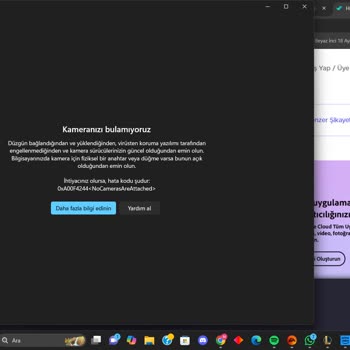
Windows 11 Kameranızı Bulamıyoruz Hatası
Önleyici Adımlar
“Windows 11 kameranızı bulamıyoruz hatası” ile tekrar karşılaşmamak için alabileceğiniz bazı önleyici adımlar vardır. İlk olarak, bilgisayarınızın yazılımını düzenli olarak güncelleyerek potansiyel hataların önüne geçebilirsiniz. Güncellemeleri takip etmek, hem işletim sistemi hem de donanımın uyumlu çalışmasını sağlamak için kritik öneme sahiptir.
Ayrıca, güvenlik yazılımlarınızı güncel tutmak da önemlidir. Antivirüs programlarının ve güvenlik duvarlarının ayarlarını düzenli olarak kontrol etmek, olası erişim engellerini ortadan kaldıracaktır. Güvenlik yazılımlarının ayarlarını değiştirerek, kameraya erişimi sağlayabilirsiniz.
Kamerayı kullanmadığınız zamanlarda fiziksel olarak kapalı olduğundan emin olmalısınız. Dizüstü bilgisayar kullanıcıları için, kameranın kapatılmasını sağlayan fiziksel bir kapak veya buton kullanmak faydalı olabilir. Bu, hem gizliliğinizi korur hem de donanımın gereksiz yere kullanılmasını engeller.
Sonuç olarak, “Windows 11 kameranızı bulamıyoruz hatası”, birçok kullanıcı için sinir bozucu bir durumdur. Ancak, yukarıda bahsedilen adımlar ve önlemler sayesinde, bu hatayı çözmek ve tekrar yaşanmaması için gereken önlemleri almak mümkündür. Teknolojik sorunlarla başa çıkarken sabırlı olmak ve adım adım ilerlemek en iyi yoldur. Kameranızın düzgün çalışmasını sağlamak, iş ve özel hayatınızda sorunsuz bir deneyim yaşamanıza yardımcı olacaktır. Unutmayın, teknolojik aletler her zaman beklediğimiz gibi çalışmayabilir; bu nedenle sorunlara karşı hazırlıklı olmak önemlidir. Bu makalede bahsedilen yöntemleri uygulayarak, “Windows 11 kameranızı bulamıyoruz hatasını çözme yolunda önemli adımlar atmış olacaksınız.



